对于喜欢听音乐的朋友来说电脑有声音是必不可少的,那么出现win10音频无服务是无法接受的。所以Win7之家小编就给您带来了win10音频无服务的解决方法!
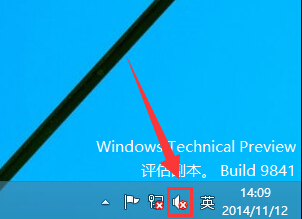
1、首先进入win10桌面,点击“开始菜单 - 所有程序 - Windows系统 - 这台电脑”,然后右键点击“这台电脑”打开“管理”选项。如下图所示:

2。接着在打开的“计算机管理”窗口中点击“服务和应用程序”选项,然后再点击“服务”选项进入下一步操作。如下图所示:
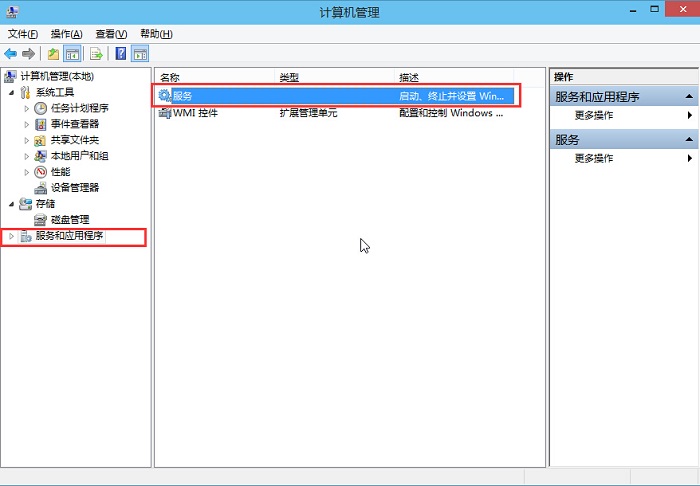
3、之后在“服务”窗口中,找到“Windows Audio”选项点击打开进入下一步操作。如下图所示:
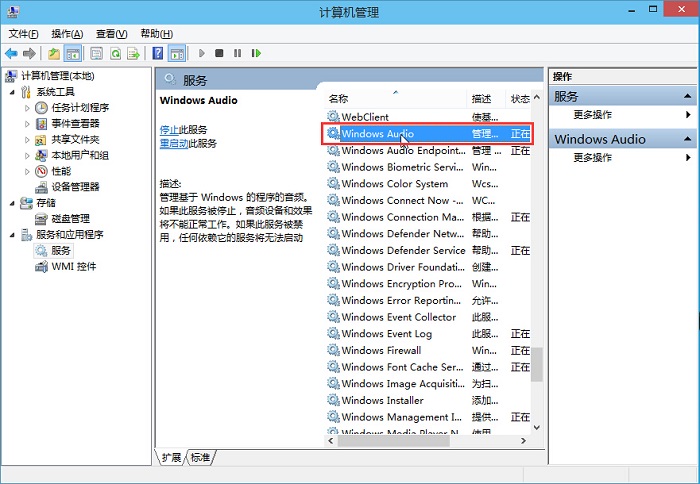
4、然后在“Windows Audio”属性窗口中,点击“开启(S)”。如下图所示:

5、接下来还是在Windows Audio的属性窗口中,点击切换到“登录”选项,然后修改此账户的密码,任意输入两遍相同的密码即可。之后点击“确定”进入下一步操作。如下图所示:
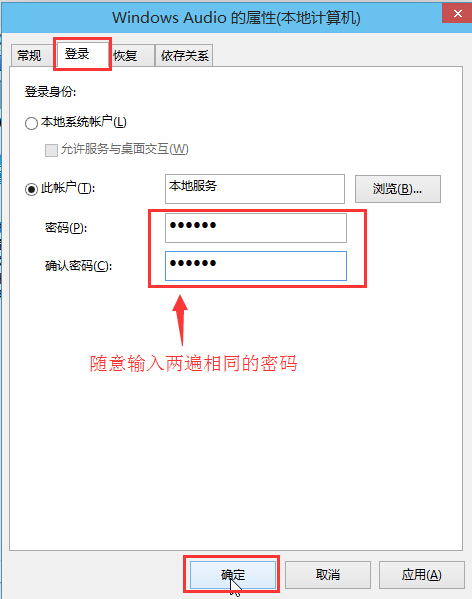
6、进入下一步操作。如下图所示:

7、最后在弹出系统提示窗口提示重启服务才可以生效的窗口中,点击“确定”然后手动重启电脑完成操作。如下图所示:
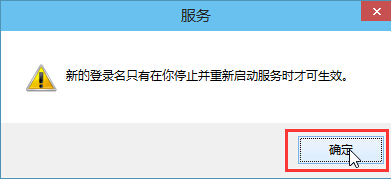
有出现win10音频无服务的朋友可以试试本教程哦,相当的靠谱。更多win10系统教程敬请关注Win7之家。
相关推荐:
系统之家xp一键安装最简单的方法
如何让win10换win7一键重装呢 ?
小编告诉你win8好用还是win7旗舰版好用
windowsXP一键重装图文教程